Labojums: Call of Duty Modern Warfare II Sys kļūda
Šajā rakstā mēs centīsimies novērst kļūdu "Sys_Error", ar kuru Call of Duty Modern Warfare II spēlētāji saskaras, kad viņi vēlas spēlēt spēli tiešsaistē vai spēlē.

Call of Duty Modern Warfare II spēlētāji nevar izveidot savienojumu ar tiešsaistes spēli, saskaroties ar kļūdu “Sys_Error”, kad viņi vēlas spēlēt vai spēlēt spēli tiešsaistē. Ja rodas šāda kļūda, varat atrast risinājumu, izpildot tālāk sniegtos ieteikumus.
Kas ir Call of Duty Modern Warfare II sistēmas kļūda?
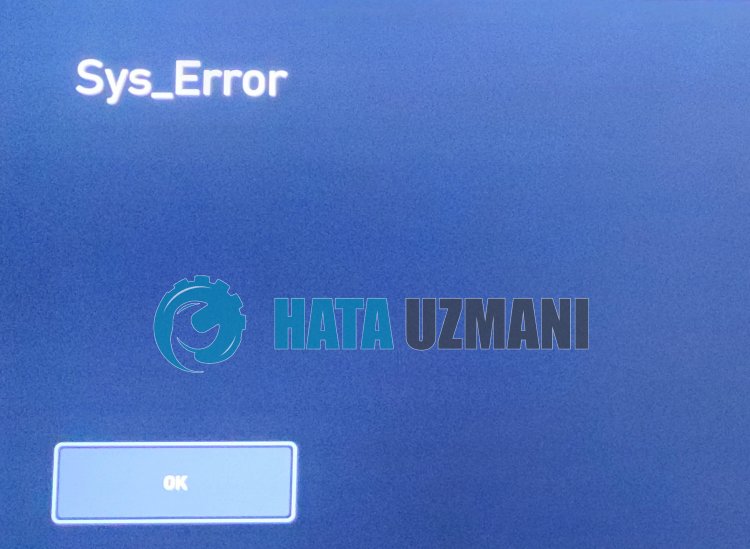
Kļūda "Sys_Error", ar kuru spēlētāji saskaras, veidojot savienojumu tiešsaistē, šķiet, ir savienojuma problēma, kā redzams attēlā. Lai gan tas mums norāda, ka to izraisījusi savienojuma problēma, vēl nav noteikts, kas tieši izraisīja šo kļūdu.
Šim nolūkam mēs mēģināsim atrisināt problēmu, piemērojot visus ieteikumus, ko piemērojam, ja šajā rakstā tiek konstatētas savienojuma kļūdas.
Kā novērst Call of Duty Modern Warfare II sistēmas kļūdu
Lai labotu šo kļūdu, varat atrast problēmas risinājumu, izpildot tālāk sniegtos ieteikumus.
1-) Pārbaudiet serverus
Lietojumprogrammu izstrādātāju veiktālietojumprogrammas uzturēšana var radīt šādas problēmas. Lai to izdarītu, mēs varam saprast, kas izraisa problēmu, pārbaudot serverus. Protams, ne tikailietojumprogrammas uzturēšanas dēļ, bet arī serveru avārijas var izraisīt šo problēmu.
Mēs varam pārraudzīt Battle.net serverus, izmantojot vietni DownDetector, lai tos kontrolētu.
Pārbaudiet serverus DownDetector statusa lapā.
Mēs varam pārbaudīt serverus, piekļūstot saitei, kuru atstājām iepriekš. Varat skatīt servera vai citu apkopi, apskatot Twitter lapu, kurā Battle.net izstrādātāji pašlaik koplieto, lai mēs varētu uzreiz pārbaudīt serveru apkopi.
Pārbaudiet Blizzard Twitter oficiālo kontu.
2-) COD: izveidojiet privātu portu Modern Warfare II
Ja neviens no iepriekš minētajiem ieteikumiem jums nelīdz, mēs varam novērst problēmu, iestatot COD: Modern Warfare II konfigurēto portu.
- Meklēšanas sākuma ekrānā ierakstiet "Windows Defender ugunsmūris" un atveriet to.
- Atvērtā ekrāna kreisajā pusē noklikšķiniet uz Papildu iestatījumi.
- Atvērtā loga kreisajā pusē noklikšķiniet uz opcijas Ienākošie noteikumi un labajā pusē noklikšķiniet uz opcijas Jauna kārtula. >
- Jaunajā logā, kas tiek atvērts, izvēlieties opciju Ports un noklikšķiniet uz pogas Tālāk.
- Pēc šī procesa atlasiet opciju TCP un tālāk esošajā lodziņā ierakstiet portu, kuru mēs atstāsim, un noklikšķiniet uz pogas Tālāk.
- 3074, 27015, 27036
- Pēc tam atlasiet opciju Atļaut savienojumu, nospiediet pogu Tālāk, iestatiet trīs opcijas kā atlasītas un noklikšķiniet uz Tālāk. " pogu .
- Pēc tam norādiet porta nosaukumu, kurā veicām instalēšanas procesu, un nospiediet pogu Pabeigt.
Šajā procesā TCP portam esam pievienojuši jaunu kārtulu. Nākamajā darbībā beigsim procesu, pievienojot UDP portu.
- Pēc tam vēlreiz pievienojiet jauno kārtulu, atlasiet Ports un noklikšķiniet uz pogas Tālāk.
- Pēc šī procesa atlasiet opciju UDP un tālāk esošajā lodziņā ierakstiet portu, kuru mēs atstāsim, un noklikšķiniet uz pogas Tālāk.
- 3074, 27015, 27031-27036
- Pēc tam atlasiet opciju Atļaut savienojumu, nospiediet pogu Tālāk, iestatiet trīs opcijas kā atlasītas un noklikšķiniet uz Tālāk. " pogu .
- Pēc tam norādiet porta nosaukumu, kurā veicām instalēšanas procesu, un nospiediet pogu Pabeigt.
Pēc šī procesa palaidiet COD: Modern Warfare II, lai pārbaudītu, vai problēma joprojām pastāv.
3-) Reģistrējiet citu DNS serveri
Mēs varam novērst problēmu, reģistrējot datorā citu DNS serveri.
- Atveriet vadības paneli un atlasiet Tīkls un internets
- Atvērtajā ekrānā atveriet Tīkla un koplietošanas centru.
- Kreisajā pusē noklikšķiniet uz Mainīt adaptera iestatījumus.
- Ar peles labo pogu noklikšķiniet uz sava savienojuma veida, lai atvērtu izvēlni Rekvizīti.
- Veiciet dubultklikšķi uz interneta protokola 4. versija (TCP/IPv4).
- Lietosim iestatījumus, ierakstot tālāk norādīto Google DNS serveri.
- Vēlamais DNS serveris: 8.8.8.8
- Cits DNS serveris: 8.8.4.4
- Pēc tam noklikšķiniet uz opcijas Pārbaudīt iestatījumus izejot un nospiediet pogu Labi, lai veiktu darbības.
Pēc šīs darbības pāriesim pie nākamā ieteikuma.
4-) Pārbaudiet savienojumu
Problēma ar interneta savienojumu var izraisīt daudzas kļūdas. Ja interneta savienojums palēninās vai tiek pārtraukts, sniegsim dažus ieteikumus, kā to novērst.
- Ja jūsu interneta ātrums palēninās, izslēdziet un pēc tam atkal ieslēdziet modemu. Šis process nedaudz atvieglos jūsu interneta darbību.
- Mēs varam novērst problēmu, notīrot interneta kešatmiņu.
Notīrīt DNS kešatmiņu
- Meklēšanas sākuma ekrānā ierakstiet “cmd” un palaidiet to kā administrators.
- Komandu uzvednes ekrāns , ierakstot šādas koda rindas vienu pēc otras un nospiediet taustiņu Enter.
- ipconfig /flushdns
- netsh int ipv4 atiestatīšana
- netsh int ipv6 atiestatīšana
- netsh winhttp atiestatīšanas starpniekserveris
- netsh winsock atiestatīšana
- ipconfig /registerdns
- Pēc šīs darbības tiks parādīts, ka jūsu DNS kešatmiņa un starpniekserveri ir veiksmīgi notīrīti.
Pēc šī procesa varat atvērt spēli, restartējot datoru. Ja problēma joprojām pastāv, pāriesim pie cita ieteikuma.
5-) Izslēdziet un ieslēdziet modemu
Izslēdziet modemu, pagaidiet 20 sekundes un atkal ieslēdziet to. Šī procesa laikā jūsu IP adrese mainīsies un novērsīs dažādas tīkla problēmas. Ja problēma joprojām pastāv, pāriesim pie cita ieteikuma.
6-) Dzēst Activision mapi
Modern Warfare II spēļu dati tiek dublēti mapē Activision un lasīti. Ja faili mapē Activision ir bojāti, var rasties dažādas problēmas, piemēram, šis. Lai to izdarītu, varat pārbaudīt, vai problēma joprojām pastāv, dzēšot mapi Activision.
- Meklēšanas sākuma ekrānā ierakstiet Palaist un atveriet to.
- Atvērtajā ekrānā ierakstiet “%localappdata%” un nospiediet taustiņu Enter.
- Pēc šī procesa atlasiet mapi Activision un veiciet dzēšanu.
Pēc mapes dzēšanas varat palaist spēli un pārbaudīt, vai problēma joprojām pastāv.
6-) Mainīt spēles reģionu
Fakts, ka serverim, ar kuru esat izveidojis savienojumu, tiek veikta apkope, var tikt parādīti daudzi kļūdu kodi. Lai to izdarītu, ir jāmēģina tai piekļūt, mainot spēles reģionu.
- Lai mainītu spēles reģionu, vispirms palaidiet Battle.net.
- Pēc tam noklikšķiniet uz spēles Call of Duty Modern Warfare II un tālāk noklikšķiniet uz ikonas Sphere.
Atlasiet kādu no uzskaitītajiem serveriem un pārbaudiet, vai problēma joprojām pastāv.
Jā, draugi, mēs esam atrisinājuši savu problēmu ar šo nosaukumu. Ja problēma joprojām pastāv, varat jautāt par kļūdām, kuras saskaraties, atverot mūsu FORUM platformu.








![Kā novērst YouTube servera [400] kļūdu?](https://www.hatauzmani.com/uploads/images/202403/image_380x226_65f1745c66570.jpg)














